
Dans ce tutoriel, nous allons vous montrer comment installer PgAdmin 4 sur Debian 10. Pour ceux d'entre vous qui ne le savaient pas, PgAdmin est l'un des outils les plus populaires pour gérer la base de données PostgreSQL . Vous pouvez avoir une interface graphique pour gérer tout ce qui concerne PostgreSQL. PgAdmin vous permet de gérer PostgreSQL 9.2 et supérieur à partir d'une interface Web. Multiplateforme pouvant fonctionner sur Linux, Mac et Windows. En outre, il fournit plusieurs modèles de déploiement, vous pouvez déployer en tant qu'application de bureau unique ou déployer en tant qu'application Web.
Cet article suppose que vous avez au moins des connaissances de base sur Linux, que vous savez utiliser le shell et, plus important encore, que vous hébergez votre site sur votre propre VPS. L'installation est assez simple et suppose que vous s'exécutent dans le compte root, sinon vous devrez peut-être ajouter 'sudo ‘ aux commandes pour obtenir les privilèges root. Je vais vous montrer l'installation pas à pas de PgAdmin sur une Debian 10 (Buster).
Prérequis
- Un serveur exécutant l'un des systèmes d'exploitation suivants :Debian 10 (Buster).
- Il est recommandé d'utiliser une nouvelle installation du système d'exploitation pour éviter tout problème potentiel.
- Accès SSH au serveur (ou ouvrez simplement Terminal si vous êtes sur un ordinateur).
- Un
non-root sudo userou l'accès à l'root user. Nous vous recommandons d'agir en tant qu'non-root sudo user, cependant, car vous pouvez endommager votre système si vous ne faites pas attention lorsque vous agissez en tant que root.
Installer PgAdmin 4 sur Debian 10 Buster
Étape 1. Avant d'exécuter le didacticiel ci-dessous, il est important de vous assurer que votre système est à jour en exécutant le suivant apt commandes dans le terminal :
sudo apt update sudo apt install curl ca-certificates gnupg
Étape 2. Installer PgAdmin 4 sur Debian 10.
Pgadmin4 n'est pas disponible dans les dépôts par défaut de Debian. nous devons ajouter un dépôt PgAdmin externe :
wget --quiet -O - https://www.postgresql.org/media/keys/ACCC4CF8.asc | sudo apt-key add -
Ensuite, créez un fichier de référentiel appelé /etc/apt/sources.list.d/pgdg.list :
nano /etc/apt/sources.list.d/pgdg.list
Et ajoutez le fichier suivant :
deb http://apt.postgresql.org/pub/repos/apt/ buster-pgdg main
Maintenant, mettez à jour le apt package repository cache et installez-le avec la commande suivante :
sudo apt update sudo apt install pgadmin4 pgadmin4-apache2
Il vous sera demandé de définir une adresse e-mail pour le compte utilisateur initial de l'interface Web pgAdmin lors de l'installation du package. Cette adresse e-mail sera le nom du compte. Fournissez l'e-mail adresse et appuyez sur Entrée.
Ensuite, il vous sera également demandé de définir un mot de passe pour le compte utilisateur initial de pgadmin4. Fournissez un mot de passe fort, puis cliquez sur Entrée pour continuer.
Après l'installation des packages, le programme d'installation active systemd pour démarrer le service Apache2 et lui permet de démarrer automatiquement au démarrage du système, à chaque redémarrage du système.
Une fois terminé, exécutez la commande suivante pour vérifier l'état du service :
sudo systemctl status apache2
Étape 3. Configurez le pare-feu.
Avant de pouvoir accéder à l'interface Web pgadmin4, si le pare-feu UFW est en cours d'exécution, vous devez ouvrir le port 80 (HTTP) pour autoriser le trafic entrant sur le service Apache comme suit :
sudo ufw allow 80 sudo ufw allow 443 sudo ufw status
Étape 4. Accédez à l'interface Web de PgAdmin.
Une fois l'installation réussie, ouvrez votre navigateur Web et saisissez l'adresse IP du serveur pgAdmin4 en suivant le chemin par défaut "/pgadmin4" dans la barre d'adresse.
http://your-server-ip/pgadmin4
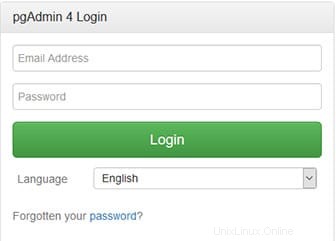
Félicitations ! Vous avez installé PgAdmin avec succès. Merci d'avoir utilisé ce didacticiel pour installer la dernière version de PgAdmin 4 sur le système Debian. Pour obtenir de l'aide supplémentaire ou des informations utiles, nous vous recommandons de consulter le site officiel de PgAdmin site Web.